Q&A情報
迷惑メール/ウイルスメールの対処方法
文書番号:103760
最終更新日:2006/10/2 16:02
ご質問
迷惑メール (スパムメール) やウイルスが添付されているメールが送られてきました。どうすればよいでしょうか。
回答
ここでは、迷惑メール (スパムメール) やウイルスメールが届いた場合の対処方法について説明します。
迷惑メール (スパムメール) とは、受信者が望んでいないにも関わらず、一方的に送信されてくるメールのことを指します。
メールの内容は、主に何らかの宣伝目的のものが多く、それらが受信者の同意なしに大量に送られてくるため、一般的にこのようなメールを迷惑メールと呼んでいます。
なお、迷惑メールには次のような種類があります。
- 未承諾広告および勧誘メール
商品やサービスを売り込むために、無差別に送られるメールです。
2002 年 7 月に「特定電子メールの送信の適正化等に関する法律」および「改正特定商取引に関する法律」が施行されたことにより、件名に「未承諾広告※ 」の表示、メール本文中に受信拒否用の連絡先の明記などが義務付けられているものの、広告・宣伝メールの多くがこの義務を遵守せず、さらには、受信拒否の連絡先を装って収集したアドレスに別の迷惑メールを流すこともあります。 - 架空請求メール
実際には利用していないサービスの対価を請求して、お金を騙し取ろうとするメールです。 - チェーンメール
「このメールと同じ内容を○週間以内に○人の人間に送らないと不幸になる」といったように、不特定多数の人へ転送を要求する、いたずらメールの一種です。 - メールボム (爆弾)
ターゲットに大量のメールを送りつけ、メールボックスをパンクさせる攻撃のことです。 - ウイルスが添付されているメール
メールに添付されているファイルを実行するとウイルスに感染するメール。
最近では巧妙なウイルスが出回っており、メールを開くだけで感染するという非常に危険なウイルスもあります。
迷惑メールが届いた場合は、返信せずに削除されることをお勧めします。
返信したり、迷惑メールを開いたり、迷惑メール本文内のハイパーリンク (ホームページへのリンク部分) をクリックするという行為のみで、メールを読んでいることが送信者に伝わり、さらに迷惑メールが増えることになる可能性があります。迷惑メールは「無視」しましょう。
メールを開く前にメールの送信者や件名などを確認し、あやしいメールは開かないようにすることが重要です。また、迷惑メールは、受け取らないように受信拒否設定をしておくとよいでしょう。
Outlook Express にて、送信されてきた迷惑メールを受信しないように設定する方法については、以下の文書をご参照ください。
<文書番号>103761 [Outlook Express] 迷惑メールを受信しないようにする方法
また、ウイルスメールからパソコンを守るためには、以下の点にご注意ください。
Windows Update にてパソコンのセキュリティ上の欠陥を修復することで、その侵入を防ぐことができます。Windows Update は定期的に行い、パソコンを常に最新の状態にしておきましょう。
Windows Update を実行する方法については、以下の文書をご参照ください。
<文書番号>103764 Windows Update を実行する方法
【補足】
下図は、Windows Update ホームの画面です。
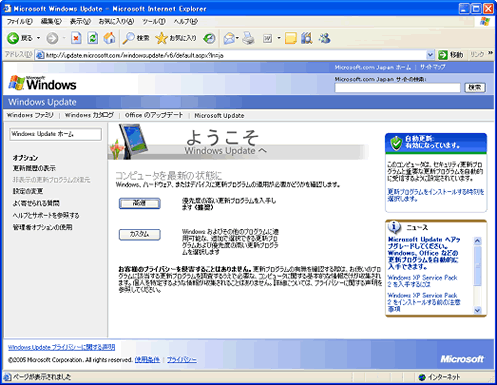
メールソフトのプレビュー機能を使用していると、メールを開く意思がなくても、メールを選択するだけでメールを開いた状態になり、場合によってはウイルスに感染してしまう可能性があります。
Outlook Express で、メッセージのプレビューウィンドウを表示させない方法については、以下の文書をご参照ください。
<文書番号>100825 「Outlook Express 6」 メッセージのプレビューウィンドウを表示させない方法
【補足】
下図の赤枠部分が、プレビューウィンドウです。
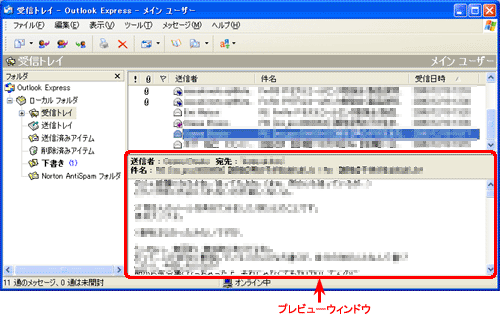
パソコンをウイルス感染から守るためには、最新の定義ファイルに更新したウイルス対策ソフトを使用して、パソコンがウイルスに感染していないかを定期的にチェックすることが重要です。
お使いの Prius に付属されている「McAfee VirusScan」の使用方法については、以下の文書をご参照ください。
<文書番号>103367 「McAfee VirusScan」 ウイルス定義ファイルを更新して最新の状態にする方法
<文書番号>103365 「McAfee VirusScan」 ウイルスチェックを行う方法
<文書番号>103366 「McAfee VirusScan」 時刻を設定して定期的にウイルスチェックをする方法
また、「Norton Internet Security」の使用方法については、以下の文書をご参照ください。
ウイルス対策 Q&A Norton Internet Security を最新 (LiveUpdate) の状態にするには?
ウイルス対策 Q&A Norton Internet Security でウイルスチェックするには?
電子メールで届く添付ファイルは、開く前に必ずウイルス対策ソフトを利用して、ウイルスなどが混入していないか確認することが大切です。
ウイルスメールは差出人を詐称している場合もあるので、差出人が知人であっても、安易に添付ファイルを開かないことをお勧めします。
